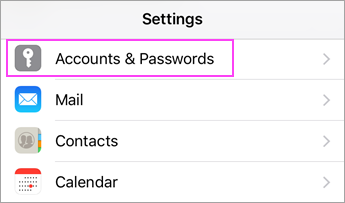Sovelluksen sisäisten ostosten poistaminen käytöstä iPadissa tai iPhonessa

Kierteleekö lapsesi iPadisi ympärillä helposti? Sitten sinun on luettava eteenpäin. Sovelluksen sisäiset ostot maksavat vanhemmille yhä enemmän suuria, suuria rahoja, ja ne on erittäin helppo sammuttaa.
Kuinka voin poistaa sovelluksen sisäiset ostokset käytöstä iPadilla?
Se on helppoa! Noudata näitä yksinkertaisia ohjeita:
1. Valitse asetukset sinun Aloitusnäyttö.
kuinka asentaa Windows 7 Windows 10 -tietokoneeseen

2. Napauta sitten Kenraali.

3. Sinun täytyy sitten napauttaa Rajoitukset. Tämä todennäköisesti asetetaan 'Vinossa'.

4. Napauta Ota rajoitukset käyttöön.

5. Ja sitten määritä a Pääsykoodi. Varmista, että lapsesi eivät saa tätä koodia, sillä se mahdollistaa pääsyn kaikkiin lapsilukkoasetuksiin.

6. Aktiiviset rajoitukset näkyvät kohdassa Sallittu sisältö.

7. Katso Sallittu sisältö sarake ja näet Sovelluksen sisäiset ostot vaihtoehto. Liu'uta välilehti kohtaan 'Vinossa'. Tällä alueella voit myös säätää alueen asetuksia, musiikin, podcastien, elokuvien ja TV:n luokituksia.

iPadit ja tabletit ovat upeita työkaluja koko perheen käyttöön. Ne voivat toimia mediakeskuksena, kirjastona, elokuvateatterina ja pelihuoneena. Mutta sinun on oltava tietoinen siitä, että tämä laite on enemmän kuin todennäköisesti yhdistetty luottokorttiisi sovelluskaupan kautta, joten toteuttamalla yllä kuvatut yksinkertaiset vaiheet, toivottavasti suojaudut ei-toivotuilta yllätyksiltä, kun luottokorttilaskusi saapuu.